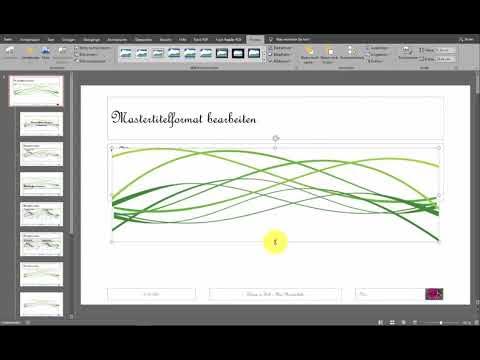How to use PowerPoint Cameo
Summary
TLDRIn diesem Video zeigt Kevin, wie man einen Live-Video-Feed in eine PowerPoint-Präsentation integriert, um eine persönliche Verbindung zum Publikum herzustellen. Er erklärt die Schritte zur Verwendung der Cameo-Funktion, um ein Kamerabild hinzuzufügen, und demonstriert, wie man das Design der Folien mit verschiedenen Effekten und Stilen verbessert. Kevin betont, dass Cameo in Microsoft Teams und Zoom funktioniert und bald auch in PowerPoint für Mac verfügbar sein wird. Er ermutigt die Zuschauer, diese Funktion in ihren nächsten Präsentationen zu nutzen.
Takeaways
- 😀 Mit der Cameo-Funktion in PowerPoint können Sie ein Live-Video-Feed von sich selbst in Ihre Präsentation integrieren.
- 😀 Diese Funktion ermöglicht eine bessere Verbindung zu Ihrem Publikum, indem sie Ihre Präsenz in der Präsentation erhöht.
- 😀 Um Cameo einzufügen, gehen Sie zum Tab 'Einfügen' und klicken Sie auf 'Cameo', um einen Platzhalter für das Live-Feed hinzuzufügen.
- 😀 Sie können zwischen verschiedenen Kameras auswählen und die Vorschau Ihres Video-Feeds aktivieren oder deaktivieren.
- 😀 Die Kamera-Feed-Objekte verhalten sich wie andere Objekte in PowerPoint; sie können verschoben, skaliert und gestylt werden.
- 😀 Verschiedene Kamera-Stile und Formen sind verfügbar, um Ihre Präsentation optisch ansprechender zu gestalten.
- 😀 Design-Ideen in PowerPoint helfen Ihnen, die visuelle Qualität Ihrer Folien zu verbessern und Cameos gut zu integrieren.
- 😀 Cameo ist in der Präsentationsansicht von PowerPoint sowie in Microsoft Teams und Zoom nutzbar.
- 😀 Stellen Sie sicher, dass Sie Ihren Video-Feed in der Konferenzsoftware deaktivieren, während Sie ihn in PowerPoint aktivieren.
- 😀 Zukünftig wird Cameo auch für PowerPoint auf Mac verfügbar sein, und Sie können Ihre Präsentationen direkt in Microsoft Teams aufzeichnen.
Q & A
Was ist Cameo in PowerPoint?
-Cameo ist eine Funktion in PowerPoint, mit der Benutzer einen Live-Videofeed von sich selbst direkt in ihre Präsentationen einfügen können.
Wie kann ich Cameo in meine Präsentation einfügen?
-Um Cameo einzufügen, klicken Sie auf die Registerkarte 'Einfügen' und wählen Sie die Option 'Cameo' auf der rechten Seite des Menübands aus.
Kann ich Cameo in Microsoft Teams oder Zoom verwenden?
-Ja, Cameo kann in Microsoft Teams, Zoom und jeder anderen Webkonferenzsoftware verwendet werden, solange Sie Ihren Video-Feed in der Konferenzsoftware ausschalten und in PowerPoint aktivieren.
Welche Kameras unterstützt Cameo?
-Cameo unterstützt mehrere Kameras, jedoch zurzeit keine virtuellen Kameras wie OBS oder Nvidia Broadcast.
Wie kann ich das Aussehen meines Cameo-Feeds anpassen?
-Sie können das Aussehen Ihres Cameo-Feeds anpassen, indem Sie verschiedene Kamerastile, Formen, Rahmen und Effekte auswählen.
Was sind Design-Ideen in PowerPoint?
-Design-Ideen sind Vorschläge in PowerPoint, die Ihnen helfen, das Layout Ihrer Folien zu verbessern und professioneller zu gestalten.
Kann ich meine Präsentation mit Cameo aufnehmen?
-Ja, Sie können Ihre Präsentation aufnehmen und Cameo verwenden, indem Sie auf die Registerkarte 'Aufzeichnen' klicken und 'Von Anfang an' auswählen.
Wann wird Cameo für PowerPoint auf dem Mac verfügbar sein?
-Cameo wird bald auch für PowerPoint auf dem Mac verfügbar sein, wie im Video erwähnt.
Wie kann ich die Vorschau meiner Präsentation anzeigen?
-Sie können die Vorschau Ihrer Präsentation anzeigen, indem Sie den Präsentationsmodus aktivieren, um zu sehen, wie die Folien aussehen.
Wie kann ich das Publikum mit Cameo besser ansprechen?
-Durch das Einfügen Ihres Live-Videofeeds in die Präsentation können Sie eine persönlichere Verbindung zu Ihrem Publikum aufbauen.
Outlines

هذا القسم متوفر فقط للمشتركين. يرجى الترقية للوصول إلى هذه الميزة.
قم بالترقية الآنMindmap

هذا القسم متوفر فقط للمشتركين. يرجى الترقية للوصول إلى هذه الميزة.
قم بالترقية الآنKeywords

هذا القسم متوفر فقط للمشتركين. يرجى الترقية للوصول إلى هذه الميزة.
قم بالترقية الآنHighlights

هذا القسم متوفر فقط للمشتركين. يرجى الترقية للوصول إلى هذه الميزة.
قم بالترقية الآنTranscripts

هذا القسم متوفر فقط للمشتركين. يرجى الترقية للوصول إلى هذه الميزة.
قم بالترقية الآنتصفح المزيد من مقاطع الفيديو ذات الصلة
5.0 / 5 (0 votes)